简介:
本软件是调试Windows脚本的利器,可以极大地改善开发批处理脚本的效率和质量。设置断点
在代码编辑器左边栏上点击就可以增加和删除断点。
只可以在批处理语句开头行之前加断点,不可以在批处理语句的续行加断点,不可以在空行、标签行和右括号)开头的行加断点,不可以在非批处理代码处【比如内嵌perl代码】加断点;
虽然程序做了初步的检查以防止你的疏忽大意,但是远远不够完善,需要你的一点点自主判断。 例如下面绿色的行可以下断点,红色的行不可以下断点。最后一行因为是一个批处理语句的续行,不是一个批处理语句的开头。
set name=value
if "%name%"=="value" (
echo very good
)
:alabel
echo I have a dream, I want to ^
set a national record.
新建工程
启动Windows批处理调试器时,就存在一个工程。也可以通过File>new project菜单项新建工程。
打开工程
在资源浏览器双击.bdc文件,就会启动Windows批处理调试器。也可以通过File>open project菜单项打开工程。
保存工程
如果当前工程的某些属性存在变化,在新建工程、打开工程或者退出程序时,Windows批处理调试器会提示你是否保存当前工程。没有“工程另存为”选项。你可以通过复制.bdc文件来模拟这个功能。.bdc文件是JSON文本格式,可以用任何一个文本阅读器打开,不过推荐你在Windows批处理调试器中编辑,以免出错。
添加批处理文件
通过打开文件按钮或者拖拽方式打开批处理文件,就可以把批处理文件添加到当前工程。可以在Files窗格看到当前工程所有的批处理文件。
删除批处理文件
在Files窗格单击某个文件名左边的x单元格,会关闭该文件,同时把该文件从当前工程中删除【放心,该文件本身依然在磁盘上】,这个行为基本等同于删除该文件上的所有断点。
在MTI【多标签界面】关闭文件不会从工程中删除该文件,也就是说该文件上的断点依然存在,在调试时如果命中该断点,会打开该文件,并显示命中断点。
设置批处理脚本入口文件
在properties窗格的Entry File右边输入批处理脚本入口文件,需要是全路径,可以有空格,不可以用引号"括住文件名。这是调试必需设置。
也可以在Files窗格双击某个文件右边的S单元格来设置批处理入口文件。
设置批处理脚本参数
在properties窗格的Batch Arguments右边输入批处理脚本参数,和你在命令行上想要输入的一模一样就行了。
设置初始当前目录
在properties窗格的Current Directory右边输入初始当前目录,这个相当于你在执行批处理脚本前,在命令解释器中使用cd /d <dirname>改变当前目录。
设置初始环境变量
在properties窗格右击会添加一个空行,在空行左边可编辑单元格输入变量名,右边输入变量值。如果变量值为空,等于清除该变量。
单击变量左边的x会删除该变量。注意这和变量的值为空的情况不同。
设置观察环境变量
在watch窗格右击会添加一个空行,在左边可编辑单元格输入想要在断点命中时观察的变量名。
单击变量左边的x会删除该观察变量。
设置过滤变量名
断点命中时,在variables窗格上面的空行左边单元格输入,variables窗格会仅显示所有含有该过滤变量名的变量。
观察断点命中时的批处理状态
可以在variables窗格观察到所有变量的值,当前路径,以及errorlevel。
在variables窗格也可以观察到批处理执行完那一刻的状态,条件是你的批处理不是通过exit命令退出的,通过exit /b命令退出是可以的。
查找
增加了在文档中查找字符串的功能。
智能提示
增加了命令的智能提示功能,用户可以通过修改安装目录下的隐藏文件IntelliSense.txt来定制智能提示。
本次更新:
修复了有中文时,代码着色线程造成程序崩溃的错误。
增加了查找功能。
剔除了界面的中文字符,以使英文环境可以正常显示。
增加了命令的智能提示功能。






















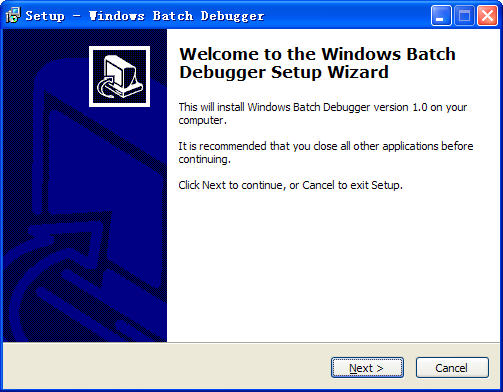


 大小: 590KB
大小: 590KB

 电脑时间校准器1.0绿色版
电脑时间校准器1.0绿色版  360win10升级助手v10.0 官方正式版
360win10升级助手v10.0 官方正式版  UNetbootinv7.00 绿色中文版
UNetbootinv7.00 绿色中文版  directx 11官方最新版
directx 11官方最新版  windows 7 OEM信息修改(WIN7 OEM DIY)V3.0 绿色版(X86+X64)
windows 7 OEM信息修改(WIN7 OEM DIY)V3.0 绿色版(X86+X64)  WINDOWS XP超级终端完整版
WINDOWS XP超级终端完整版  文字转换音频文件人工智能语音合成系统V2.36 绿色永久免费版
文字转换音频文件人工智能语音合成系统V2.36 绿色永久免费版  unidrv.hlp
unidrv.hlp  sndvol32.exe官方免费版
sndvol32.exe官方免费版  AEFSDR(Advanced EFS Data Recovery)v4.2汉化特別版
AEFSDR(Advanced EFS Data Recovery)v4.2汉化特別版  耳机环绕声音效软件 Razer Surroundv2.00.10 免费版
耳机环绕声音效软件 Razer Surroundv2.00.10 免费版  一键隐藏精灵2.6.6 官方免费版
一键隐藏精灵2.6.6 官方免费版  告而广之定时关机v1.0
告而广之定时关机v1.0  技嘉App Center软件B18.0305.1 官方版
技嘉App Center软件B18.0305.1 官方版  EDiary(电子日记本)V2.53中文特别版
EDiary(电子日记本)V2.53中文特别版  沙发电视精灵电脑版v2.2.1 官方正式版
沙发电视精灵电脑版v2.2.1 官方正式版